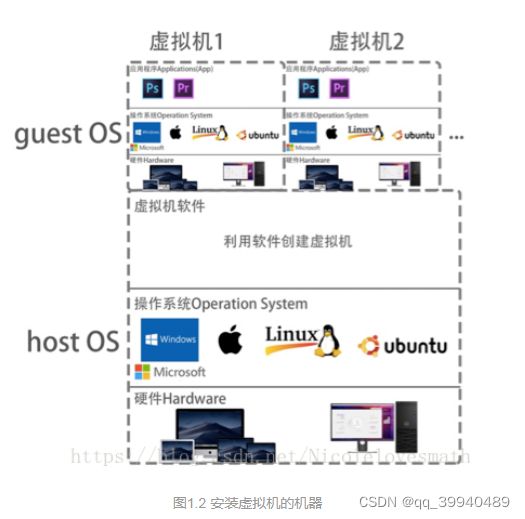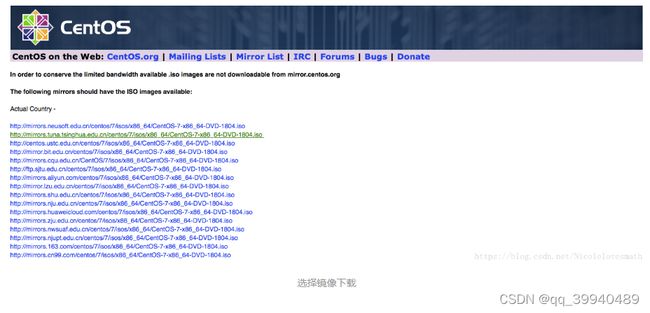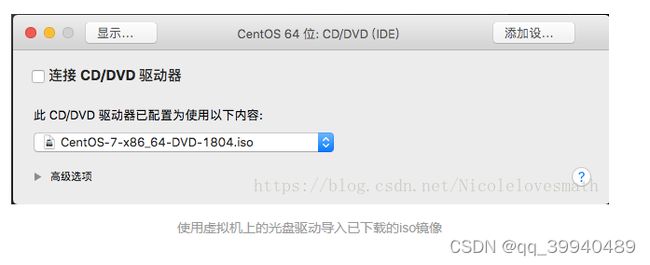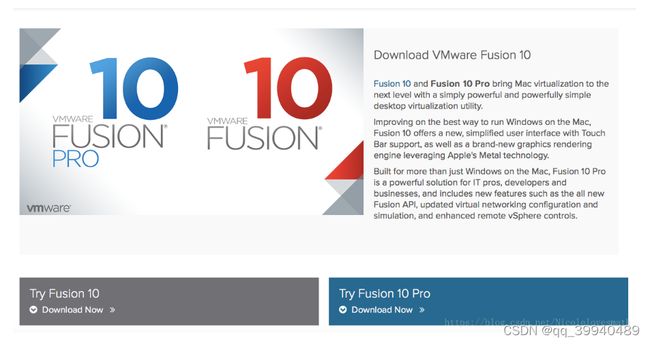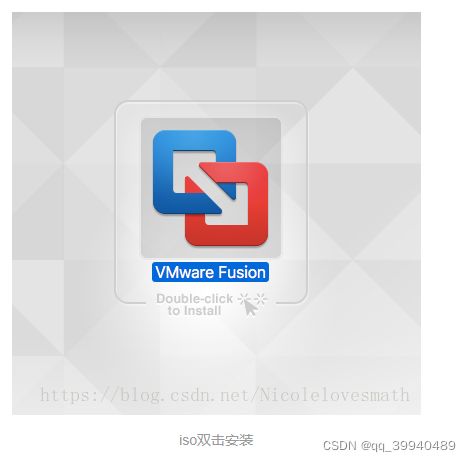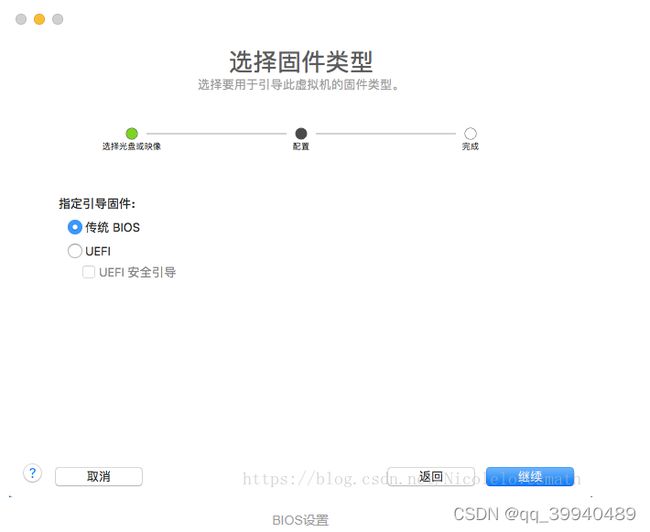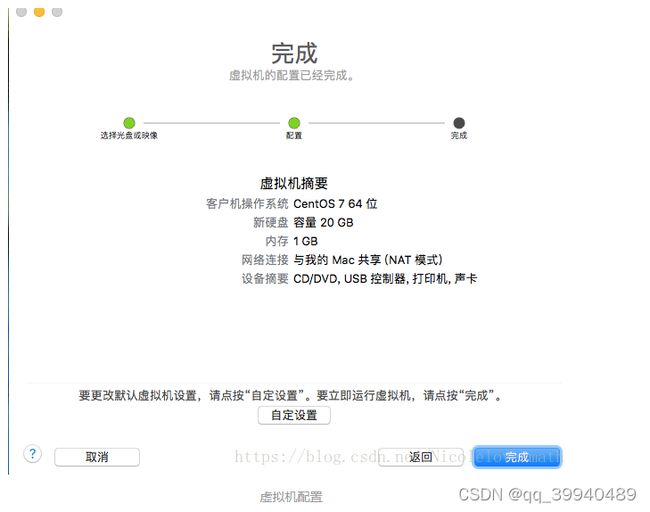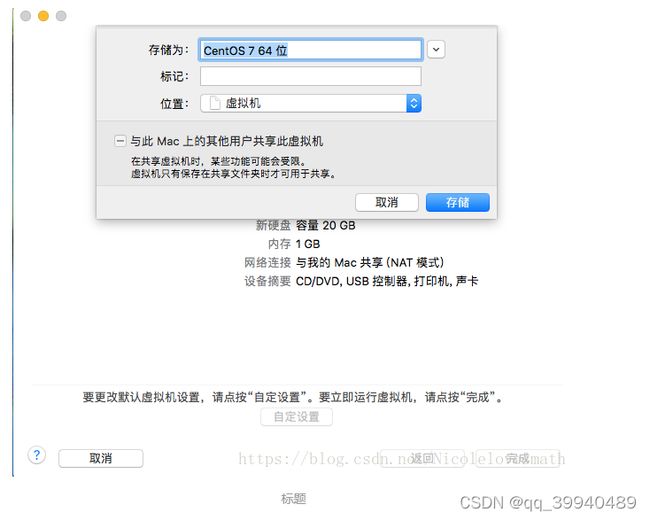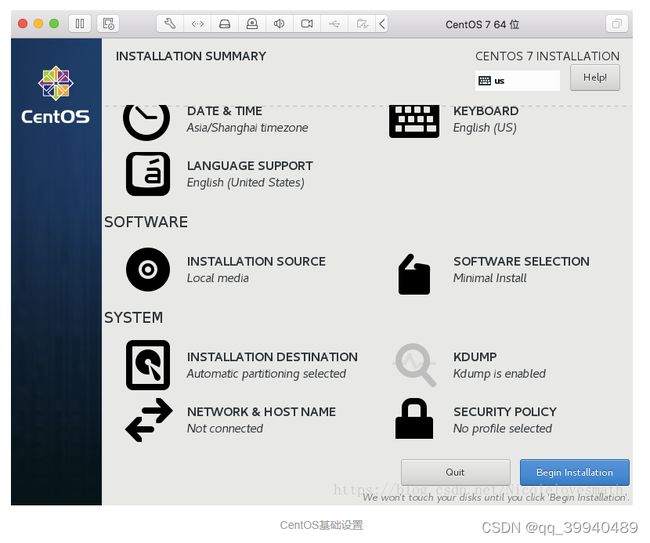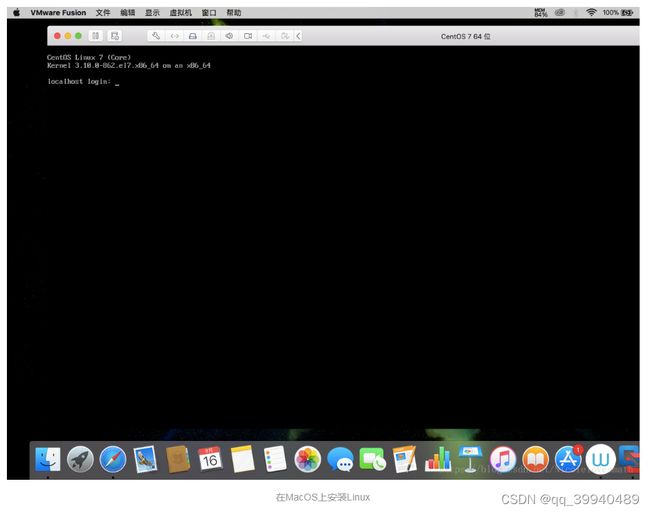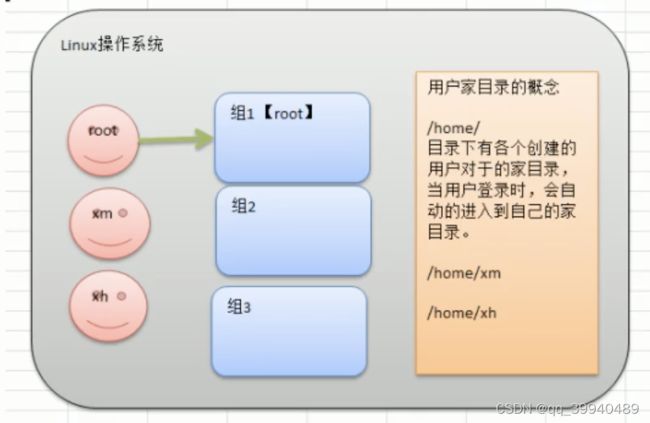Linux 从入门到精通之入门篇
第一章节 开山篇
基础篇:
- Linux入门
- vm和Linux的安装
- Linux目录结构
实操篇:
- 远程登录(XShell XFtp)
- vi 和vim 编辑器
- 开机、重启和用户登录注销
- 用户管理
- 实用指令
- 定时任务调度
- 磁盘分区、挂载
- 网络配置
- 进程管理
- RPM和YUM
Linux之javaEE定制篇
- jdk安装
- Eclipse的安装
- Tomcat 的安装
- Mysql 的安装
Liunx 之大数据定制篇
- shell 编程:
- 概述
- shell脚步执行
- shell 变量
- 运算符
- 条件判断
- 流程控制
- 函数
- 定时维护Mysql数据库
Linux之python定制篇
- python专业开发平台-Ubuntu
- Ubuntu下开发python开发环境
- APT[^1]软件管理和远程登录
[^1]APT是一款linux操作系统下的软件包管理工具
Linux学习大致有几个阶段
- 第一阶段 :linux环境下的基本命令,包括文件操作命令(rm、mkdir、chmod、chown) 编辑工具使用(vi、vim)linux用户管理等等
- 第二阶段:LInux等各种配置(环境变量配置、网络配置、服务配置)
- 第三阶段:linux下如何搭建对应语言的环境(大数据、python、Java等)
- 第四阶段:能编写shell脚本、对linux进行维护
- 第五阶段:能安全配置,防止攻击,保障服务器正常运行,能对系统进行调优。
- 第六阶段:深入了解Linux系统(对内核有研究),熟悉掌握大型网站应用架构组成、并熟悉各个环节的部署和运维方法。
Linux和Windows 比较
| 比较 | windows | Linux |
|---|---|---|
| 免费与收费 | 收费且很贵 | Linux免费或少许收费 |
| 软件与支持 | 数量和质量的优势,不过大部分为收费软件;由微软官方提供支持和服务; | 开源自由软件,用户可以修改定制和再发布,由于疾病免费没有资金支持,部分软件质量和体验欠缺;有全国所有的Linux开发者和自由软件社区提供支持。 |
| 安全性 | 三天两头打补丁安全系统更新,还是会中病毒木马; | 要说Linux没有安全问题,那当然是不可能的,这一点仁者见仁智者见智,相对来说肯定比windows平台要更加安全 |
| 使用习惯 | 普通用户基本都会纯图形界面下操作使用,依靠鼠标和键盘完成一切操作,用户上手容易入门简单; | 兼具图形界面操作和完全的命令行操作,可以只用键盘完成一切操作,新手入门较困难,需要一些学习和指导,一旦熟练之后效率极高。 |
| 可定制性 | 封闭的,系统可定制性很差; | 开源,可定制化很强。 |
| 应用场景 | 桌面操作系统主要使用的是windows。 | 支撑百度,谷歌,靠包等应用软件和服务的,是后台成千上万的Linux服务器主机。世界上大部分软件和服务都是运行在Linux之上的。 |
Linux入门篇
VMware 和Linux的安装
在大型项目开发中, 需要使用Linux下的C语言对工程进行开发, 在个人PC或者工作站上搭建Linux系统十分容易且方便.
本篇文章将介绍操作系统和虚拟机的搭建:
1 操作系统
2 虚拟机概念
3 Linux镜像下载安装(CentOS7)
4 VMware端搭建
5 Mac端设置
6 配置CentOS (Linux的一个发行版)系统
操作环境:
VMware Fusion 10.1.3
MacAir 系列
MacOS: 10.13.1
Linux版本: CentOS7 64位
1 操作系统
操作系统是安装在PC上的第一个软件, 其他应用软件必须等待OS安装之后才能安装.
Win(Windows): win95/97/xp/7/vista/10——付费
Mac(Macintosh): 免费升级
Linux: 内核+(系统软件+应用软件)——免费 开源
Linux操作系统是指: 内核+ 应用
内核:系统软件——负责管理CPU、内存、文件系统、进程、外设、网络等计算机资源, 同时向上为应用程序提供运行环境.
应用——系统+应用软件
内核负责管理软硬件资源并提供运行环境, 实现功能需要应用软件.
2 虚拟机
思考: 如何在一台电脑上运行两个系统?
购买一台新电脑——成本大
安装双系统:Linux + Windows/Mac——只能运行一个系统
安装虚拟机
虚拟机原理:
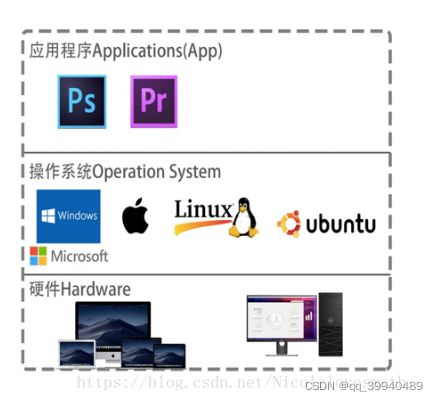
图1.1 真实机器
图1.2 安装虚拟机的机器
虚拟机就像一台真实的机器,有硬盘、内存、CPU,并且这些参数可以设置, 创建完硬件之后,可以在虚拟机上安装操作系统—>安装开发软件(文本编辑器)
在虚拟机上安装的操作系统称为guest OS
在真实的物理机器上安装的操作系统称为host OS
通过虚拟机软件来创建多个虚拟机.
多个虚拟机可以同时运行——在host机器上,可以同时运行多个OS
充分利用物理机器资源
Linux由内核+系统软件+应用软件构成, Linux内核是统一的, 不同的系统软件和应用软件版本组合构成了不同的发行版本
- Liunx系统镜像下载(CentOS 7)
(1)打开 CentOS官网:https://www.centos.org/download/
CentOS(Community Enterprise Operating System,社区企业操作系统)是一个基于Red Hat Linux 提供的可自由使用源代码的企业级Linux发行版本(网页更新于2018-9月)
CentOS为社区开源型维护软件, 此类软件有通用的下载方式——找到离自己位置最近的镜像进行下载.
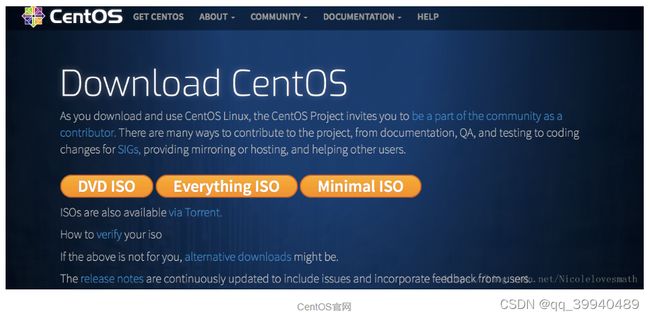
(3) 下载完成 安装
- VMware创建虚拟机
VMware下载地址:https://www.vmware.com/products/fusion/fusion-evaluation.html
(1) ios 双击安装
(3) 设置固件
虚拟机的信息是保存在文件当中的, 因此要选择文件(虚拟机)保存的位置
BIOS设置
(4)硬件配置
虚拟机配置
(5)完成VMware端设置
标题
5 Mac端设置
(1) 安全性设置
从官方安装VMware 和 CentOS 后会出现如下弹窗:
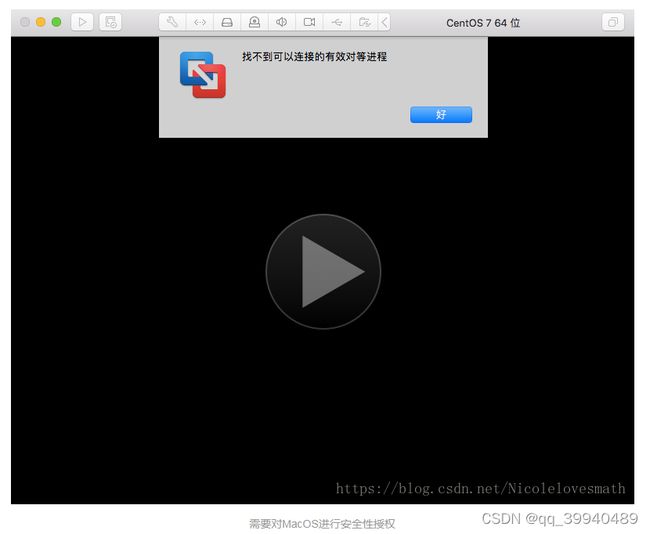
(2) MacOS设置
<1> MacOS—系统偏好设置-安全性与隐私
<2> 解锁-输入密码
<3> 授权-App Store和被认可的开发者
<4> 点击
- 完成配置
注意⚠️:虚拟机的三种网络模式有什么不同:
- 桥接模式:虚拟机的ip会和主机的ip地址在同一个网段,可以和主机畅通的通讯,但是可能造成冲突
- NAT模式:该模式下,会给主机分配一个ip,并且虚拟机的ip会与这个ip保持在同一网段中,例如:原主机ip:192.168.0.10 ,给模式会给他再分配一个192.168.10.12 的IP地址,然后虚拟机的IP地址为:192.168.10.22
- 主机模式:这时虚拟机的Linux服务器是一个独立的主机,无法访问外网
Linux的目录结构
Linux实操篇
vi和vim编辑器
正常模式:
在正常模式下,我们可以使用快捷键来操作,删除字符
编辑模式:
输入i、I、o、O、a、A、r、R等任何一个字母之后才会进入编辑模式,一般来说按i即可
命令行模式:
在这个模式当中,可以提供你相关的指令,完成读取,存盘,替换,离开,vim,显示行号等的动作则是在此模式中达成的
- 在正常模式下,输入一个数字 然后点击【shift+g】组合即可光标等在数字的那一行
- :set nu 显示行号,:set nonu 取消显示行号
开机重启以及用户注销
- shutdown -h now
- shutdown -h [num] 此处num表示多少分钟后关机
- shutdown -r now :重启
- halt :直接使用,效果等价于关机
- reboot :现在重新启动计算机
- logout : 退出登录,注销
- clear :清空
用户管理
添加用户
useradd [选项] 用户名称
案例:
添加用户小明
useradd xm :此时由于没有指定组,所以系统会创建一个同名xm的组,并将用户xm放在xm组内
删除用户
- 删除不删除主目录
userdel xm - 删除用户同时删除用户主目录
userdel -r xm
注意⚠️:删除用户时,不会将用户主目录删除掉
查询用户信息指令
id 用户名
切换用户
su - 切换用户名
查看当前用户
who is I
用户组
groupadd 组名
groupdel 组名
修改用户组
usermod -g 用户组 用户名